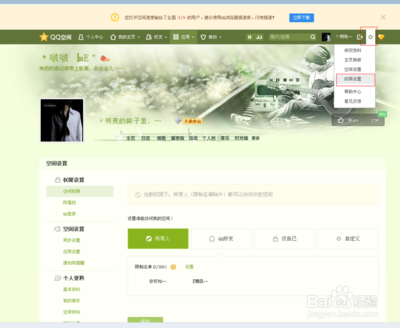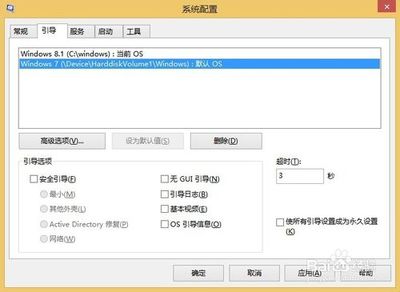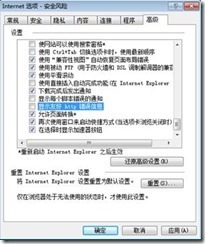我们知道CAD中有许多工具,那么大家知道ps快速选择工具使用吗?下面是小编整理的ps快速选择工具使用的方法,希望能给大家解答。
ps快速选择工具使用的方法:一、Photoshop CS6快速选择工具
快速选择工具类似于笔刷,并且能够调整圆形笔尖大小绘制选区。在图像中单击并拖动鼠标即可绘制选区。
这是一种基于色彩差别但却是用画笔智能查找主体边缘的新颖方法。
Photoshop CS6“快速选择工具”实例,背景为黄色:
打开一幅素材图片:
在Photoshop CS6图层调板上两次将其缩略图拖至下方的创建新图层图标上面,产生花瓶的背景副本和背景副本2。
使用中间层(背景副本2)为当前图层,执行菜单:编辑 —填充 (快捷键Shift+F5),在弹出的对话框里选择颜色。
在弹出的颜色调板里点选一种黄色,两次按确定键,将该图层填充为黄色。
使用顶部层(背景副本为当前层,选择“快速选择工具”
选择合适画笔并勾选自动增强,在花瓶旁边的空白处按住鼠标左键进行拖动,就可以快速的建立选区。

对背景副本的白色选区执行菜单:“编辑/“消除”,将白色区域变为透明,下一图层的黄色显现出来,花瓶改背景实现,按【Ctrl+D】键取消选区。
清除选区里的图像也可以使用橡皮擦工具擦除或者使用清除模式的画笔工具擦除。
 爱华网
爱华网